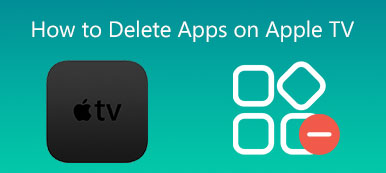E-maile i załączniki będą z czasem gromadzone w Apple Mail na komputerze Mac. Zwykle nie myślisz o próbach usuń pamięć poczty na Macu dopóki nie zabraknie Ci miejsca do przechowywania. Pytanie brzmi, jak usunąć wiadomości e-mail, a nawet samą aplikację Mail na komputerze Mac?
W tym artykule wyjaśniono, jak zarządzać i czyścić przechowywanie poczty. Możesz uzyskać szczegółowy przewodnik dotyczący usuwania wiadomości e-mail na komputerze Mac, w tym usuwania jednej wiadomości e-mail, wielu, a nawet wszystkich wiadomości e-mail w aplikacji Apple Mail.
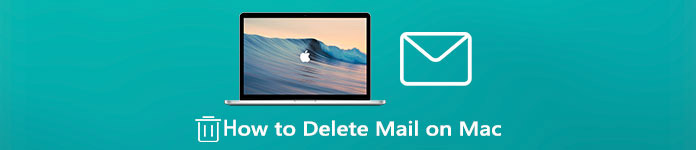
- Część 1. Sposób ręcznego usuwania poczty na komputerze Mac
- Część 2. Lepszy sposób na usunięcie magazynu poczty na komputerze Mac
- Część 3. Często zadawane pytania dotyczące usuwania poczty na komputerze Mac
Część 1. Jak usunąć wiadomości e-mail w Apple Mail na komputerze Mac?
Apple Mail oferuje prosty i wygodny sposób szybkiego usuwania wiadomości e-mail i zarządzania skrzynkami pocztowymi. Możesz wykonać następujące czynności, aby ręcznie usunąć wiadomości e-mail i zwolnić miejsce na komputerze Mac.
Usuwanie wiadomości e-mail lub wielu wiadomości e-mail na Macu
Usuwanie wiadomości e-mail i załączników na komputerze Mac jest dość łatwe. Możesz otworzyć Poczta aplikacji, zlokalizuj i otwórz wiadomość e-mail, którą chcesz usunąć, a następnie kliknij Usuń na pasku narzędzi Poczta. Kliknij na Usuń ponownie, aby potwierdzić operację.
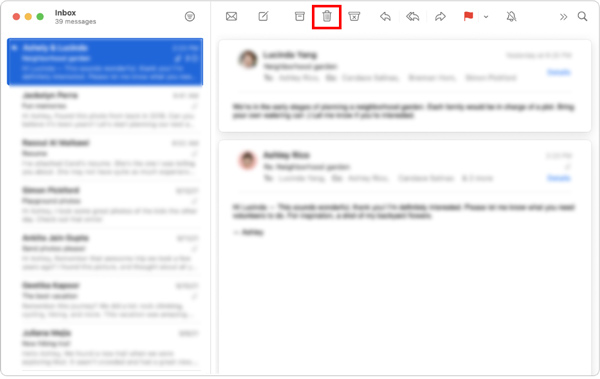
Jeśli chcesz usunąć wiele wiadomości e-mail na komputerze Mac, możesz wybrać wszystkie wiadomości lub konwersacje e-mail na liście, a następnie kliknąć przycisk Usuń, aby je usunąć.
Usuń wszystkie wiadomości e-mail na komputerze Mac
Wybierz skrzynkę pocztową, z której chcesz wyczyścić wszystkie wiadomości e-mail w aplikacji Poczta. Kliknij Edytuj menu na górnym pasku menu, a następnie wybierz Zaznacz wszystko opcja. Po zaznaczeniu wszystkich wiadomości e-mail w skrzynce pocztowej możesz po prostu kliknąć przycisk Usuń, aby usunąć wszystkie wiadomości e-mail na komputerze Mac.
Możesz także kliknąć na górze Skrzynka Pocztowa menu, a następnie użyj Usuń skrzynkę pocztową funkcja łatwego usuwania wszystkich wiadomości e-mail w skrzynce pocztowej.
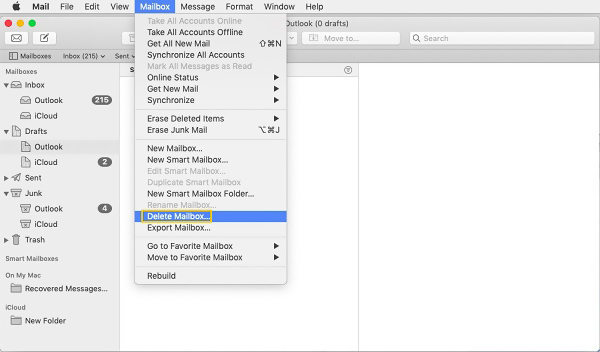
Trwale usuwaj wiadomości e-mail z Mac Mail
Za pomocą powyższej metody możesz łatwo usuwać wiadomości e-mail na komputerze Mac. Ale te e-maile nie są trwale usuwane. Nadal możesz przeglądać i pobierać wiadomości. Ta część mówi, jak sprawdzić, odzyskać lub trwale usunąć wiadomości e-mail z aplikacji Mac Mail.
Otwórz aplikację Mail na Macu i kliknij na górze Poczta menu. Wybierz Preferencje z rozwijanych menu, a następnie kliknij Konta.
Musisz wybrać jedno ze swoich kont i sprawdzić ustawienia dla Skrzynka na śmieci klikając opcję Zachowania skrzynki pocztowej. Możesz sprawdzić usunięte wiadomości e-mail w Kosz skrzynkę pocztową, jeśli określono skrzynkę pocztową. W przeciwnym razie nie możesz ich wyświetlić w skrzynce pocztowej Kosz.
Aby trwale usunąć wiadomości e-mail na Macu, przejdź do Skrzynka Pocztowa. Tutaj możesz wybrać Wymaż usunięte elementy a następnie wybierz konto pocztowe. Następnie musisz kliknąć na Kosz skrzynkę pocztową, naciskając Control klawisz, a następnie użyj Wymaż usunięte elementy możliwość ich trwałego usunięcia.
Część 2. Lepszy sposób zarządzania i usuwania magazynu poczty na komputerze Mac
Aby łatwo usunąć pamięć Mail i zwolnić miejsce na Macu, możesz zwrócić się do profesjonalisty Mac Cleaner. Zapewnia łatwiejszy sposób zarządzania pamięcią Maca i usuwania niechcianych plików, w tym wiadomości e-mail i załączników.

4,000,000 + Pliki do pobrania
Usuń wiadomości e-mail i załączniki oraz usuń niechcianą pocztę na Macu.
Usuń śmieci e-mail, śmieci systemowe, śmieci iTunes, duplikaty plików i inne.
Usuń wirusy, oprogramowanie reklamowe, złośliwe oprogramowanie i powiązane dane, aby zoptymalizować komputer Mac.
Monitoruj użycie procesora Mac, wykorzystanie dysku, baterię i wydajność pamięci.
Krok 1 Bezpłatne pobieranie i uruchamianie tego oprogramowania Mac Cleaner na komputerze Mac. Oferuje 3 główne funkcje: Status, Cleaner i ToolKit. Możesz najpierw kliknąć Rynek opcja sprawdzenia aktualnego stanu komputera Mac, takiego jak procesor, pamięć i dysk.

Krok 2 Aby usunąć wiadomości e-mail na komputerze Mac, użyj przycisku Odkurzacz funkcja. Jak widać, umożliwia czyszczenie śmieci systemowych, śmieci iPhoto, wiadomości e-mail, dużych i starych plików i innych. Tutaj możesz wybrać Email Junk aby usunąć magazyn poczty na komputerze Mac.

Krok 3 Po wejściu do głównego interfejsu Wiadomości-śmieci, możesz kliknąć Scan przycisk, aby szybko przeskanować pamięć podręczną wiadomości e-mail i załączniki. Po zeskanowaniu kliknij Zobacz i wysłuchaj i wybierz wszystkie niepotrzebne pliki e-mail do usunięcia.

Krok 4 Możesz także użyć innych funkcji czyszczenia, aby usunąć inne bezużyteczne dane z tego komputera Mac. Aby uzyskać więcej przydatnych narzędzi, możesz przejść do Przybornik aby uzyskać do nich dostęp. Możesz na nich polegać, aby zwolnić miejsce na Macu, chronić swoją prywatność, zoptymalizować wydajność Maca i nie tylko. Na tym etapie możesz wybrać Odinstaluj przycisk, aby odinstalować nieużywane aplikacje na komputerze Mac.

Dalsze czytanie:
Samouczek, aby usunąć konto e-mail iCloud i odpowiednio zarządzać Aliasami iCloud
100% Przewodnik roboczy do usuwania wiadomości e-mail w telefonie iPhone
Część 3: Często zadawane pytania dotyczące usuwania poczty na komputerze Mac
Pytanie 1. Jak zatrzymać wyświetlanie Mail na moim MacBooku?
Otwórz aplikację Mail na komputerze Mac, kliknij górne menu Poczta, a następnie wybierz opcję Preferencje z listy rozwijanej. Kliknij kartę Ogólne, a następnie odznacz pole Preferuj otwieranie wiadomości w widoku podzielonym na pełnym ekranie. W ten sposób możesz zatrzymać wyświetlanie monitu aplikacji Mail na komputerze Mac.
Pytanie 2. Jak mogę usunąć aplikację Apple Mail na moim Macu?
Jako domyślna i oficjalna aplikacja pocztowa dla produktów Apple, aplikacja Mail jest preinstalowana na Macu i nie można jej usunąć. Nie możesz bezpośrednio odinstalować i usunąć aplikacji Mail na komputerze Mac. Ale możesz polegać na aplikacji innej firmy, takiej jak zalecana Mac Cleaner i użyj funkcji Odinstaluj, aby spróbować usunąć aplikację Mail z komputera Mac.
Pytanie 3. Jak usunąć konto e-mail na Mac Mail?
Kliknij menu Apple na górze i wybierz opcję Preferencje systemowe. W oknie Preferencje systemowe znajdź i kliknij Konta internetowe. Na lewym panelu możesz zaznaczyć konto e-mail, które chcesz usunąć z komputera Mac. Teraz kliknij przycisk -, aby łatwo usunąć to konto e-mail.
Wnioski
Jeśli szukasz łatwego sposobu na usunięcie wiadomości e-mail i wyczyszczenie pamięci Mac Mail, jesteś we właściwym miejscu. Po przeczytaniu tego posta możesz skorzystać z powyższych metod, aby z łatwością uporządkować i uporządkować swoją skrzynkę pocztową.